操作环境:Win 10、全程联网
一、什么是Git?
Git 是一个开源的分布式版本控制系统,由 Linus Torvalds 创立,用于有效、高速地处理从小到大的项目版本管理。Git 是目前世界上最流行的版本控制系统,被广泛用于软件开发中,以帮助开发者追踪代码变更、协作开发以及管理软件项目的不同版本。
以下是 Git 的一些核心特性和优势:
- 分布式架构:每个开发者的本地都保存有完整的代码库(包括代码和版本历史),这意味着即使在没有网络连接的情况下,开发者也可以进行大部分版本控制操作。
- 非线性开发:Git 支持多种非线性开发模式,例如分支(branch)和合并(merge),使得开发者可以轻松地进行并行开发和实验性开发。
- 数据完整性:Git 使用 SHA-1 散列算法保护代码和历史记录的完整性,确保代码不会在传输过程中损坏。
- 速度:Git 在执行大多数操作时都非常快,例如克隆(clone)仓库、提交(commit)、分支创建和合并等。
- 灵活的工作流程:Git 支持多种工作流程,如集中式工作流、功能分支工作流、Gitflow 工作流等,以适应不同团队的开发需求。
- 社区支持:由于 Git 的流行,有着庞大的社区支持,提供了大量的学习资源和工具,如 GitHub、GitLab 和 Bitbucket 等,这些平台提供了基于 Git 的代码托管服务,并且支持代码审查、持续集成/持续部署(CI/CD)等功能。
- 跨平台:Git 可以在多种操作系统上运行,包括 Linux、macOS 和 Windows。
- 简易备份:由于 Git 的分布式特性,每个开发者的本地仓库都可以作为代码的备份。
- 自由开源:Git 是自由软件,遵循 GNU 通用公共许可证(GPL)发布,这意味着任何人都可以查看源代码,对其进行修改并重新分发。
Git 的基本工作流程通常包括以下几个步骤:初始化仓库(init)、添加文件(add)、提交更改(commit)、分支管理(branch)、合并分支(merge)和远程仓库的交互(如克隆、拉取、推送等)。通过这些基本操作,开发者可以有效地管理代码变更和团队协作。
二、安装包获取
注意:此处仅演示了windows版本的下载安装
1.方式一:网盘下载(因为官网下载非常慢,所以这里直接准备好了网盘链接,非常方便)
Git-2.46.2-64-bit.exe
链接:Git-2.46.2-64-bit.exe_免费高速下载|百度网盘-分享无限制 (baidu.com)
提取码:4762
**2.方式二:官网下载 **(非常之慢)
链接:Git - Downloading Package (git-scm.com)
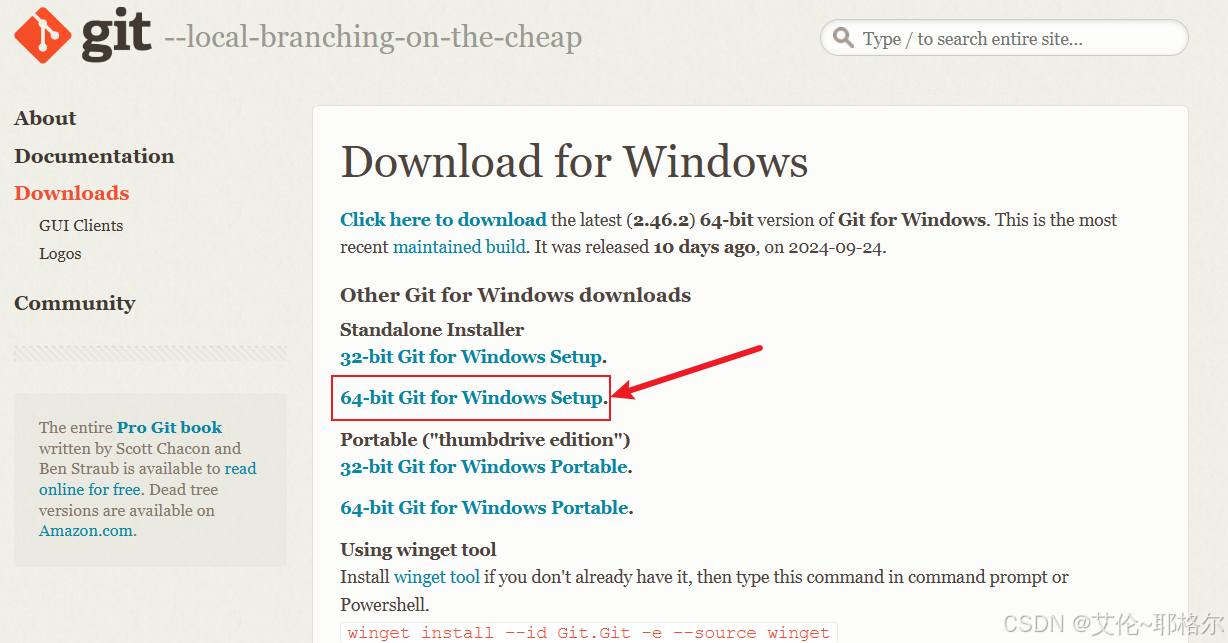
三、安装前准备
确保自己注册了Gitee账号,当然GitHub也可以,因为那个需要外网,所以这里只演示Gitee,因为后面会用到,注册了的话可以忽略此步骤
注册步骤:
1.进入官网:Gitee.com
2.使用邮箱注册账号,还需要绑定手机号
3.注册成功后进入个人主页,找到个人设置,然后找到邮箱管理,设置如下(公开自己的邮箱):
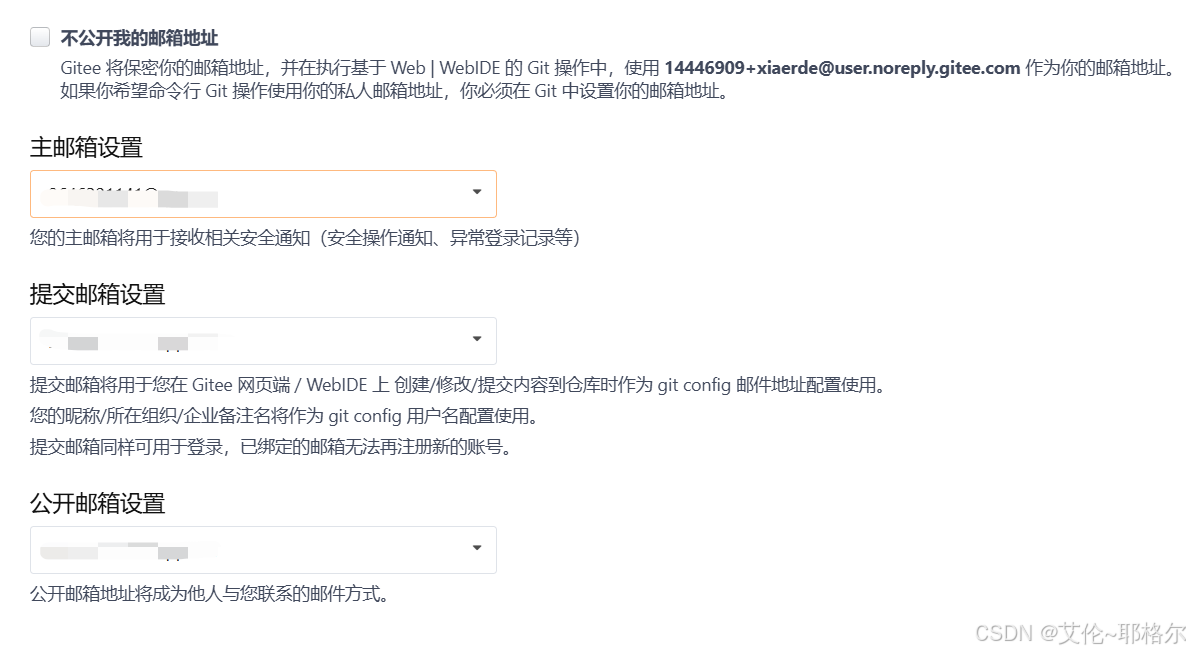
4.然后创建自己的仓库
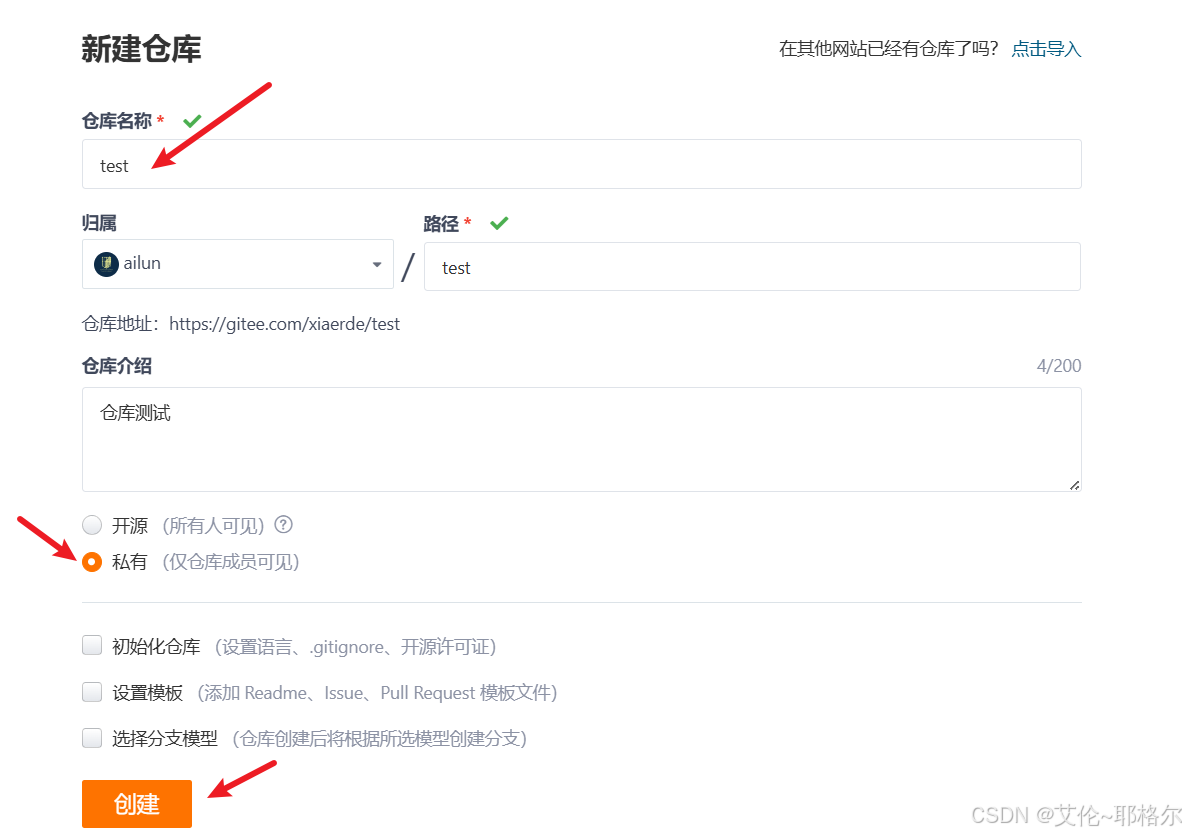
- 查看仓库,这里的红色方框里面的信息等会儿会用到
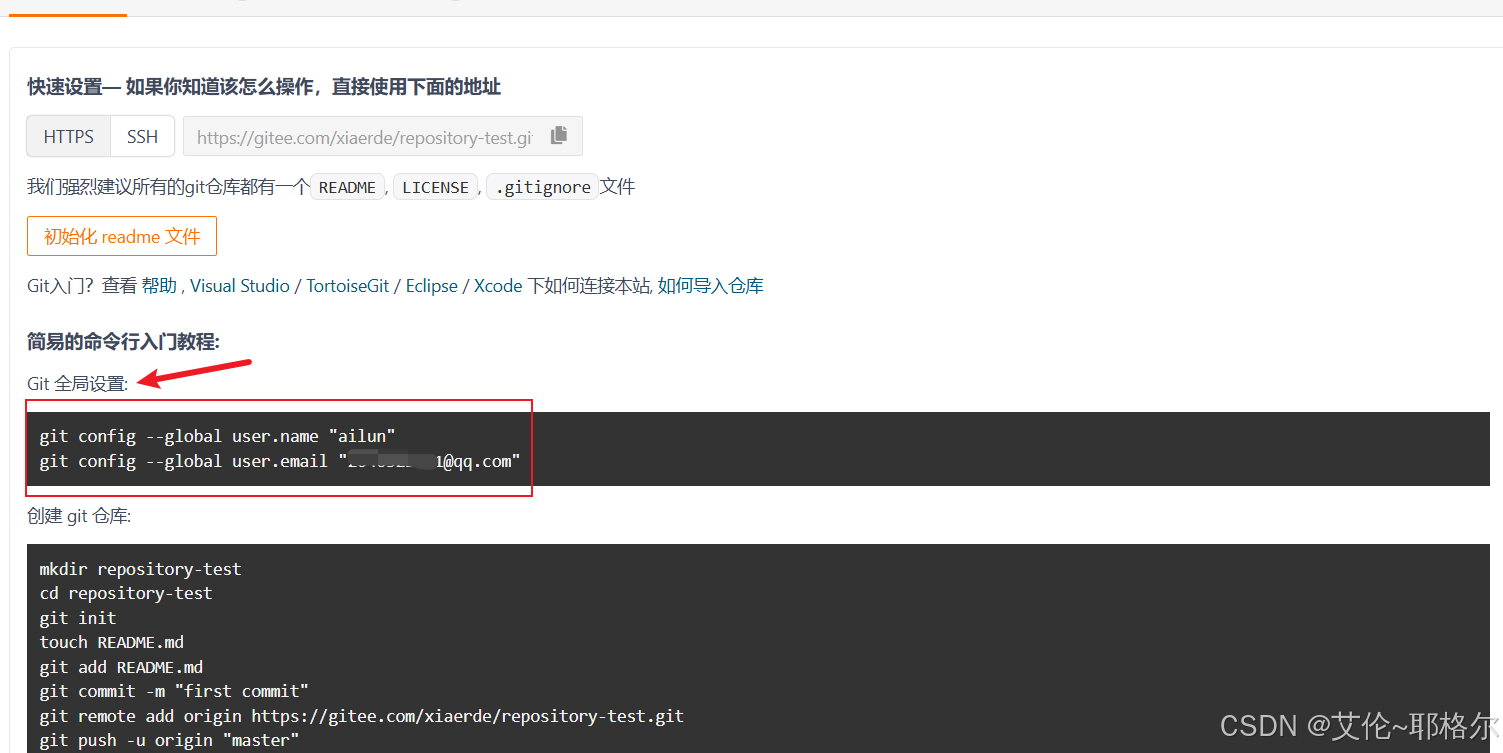
四、安装步骤
4.1 安装
1.双击安装包,进入安装,点击Next
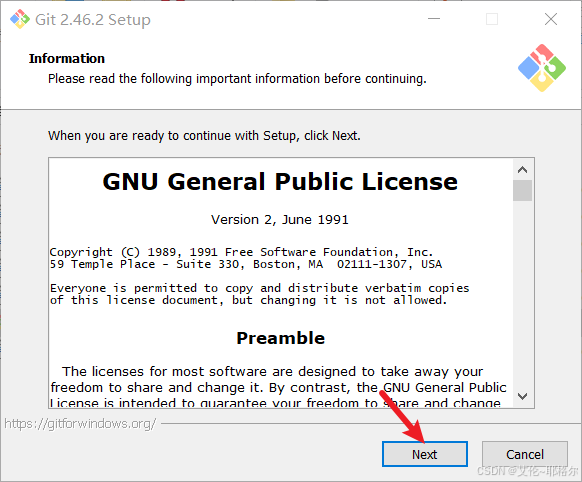
2.修改安装路径,继续Next
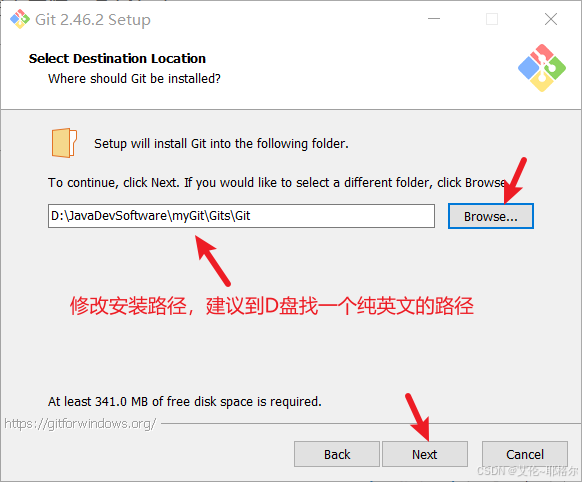
3.勾选,然后Next

4.继续Next
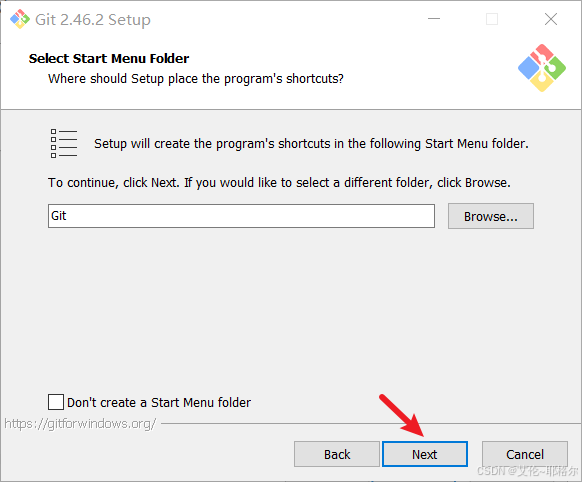
5.使用默认编辑器Vim,继续Next
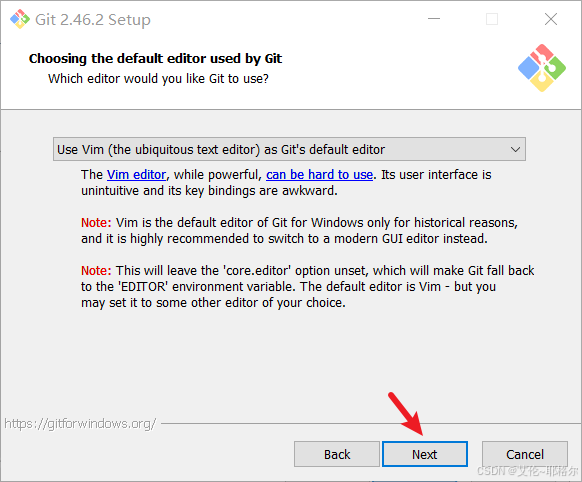
6.使用默认的分支名字,继续Next
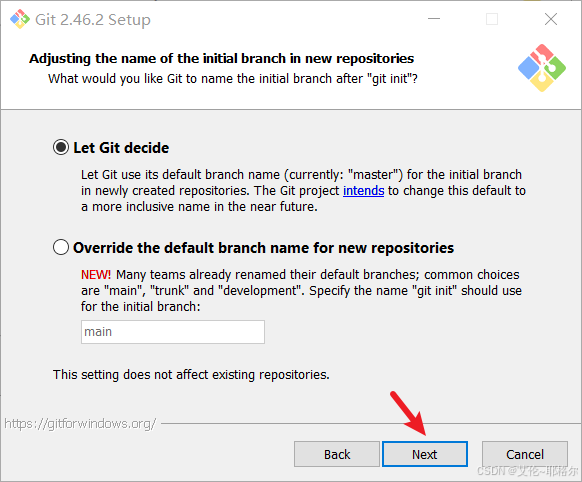
7.使用默认的环境变量配置,继续Next
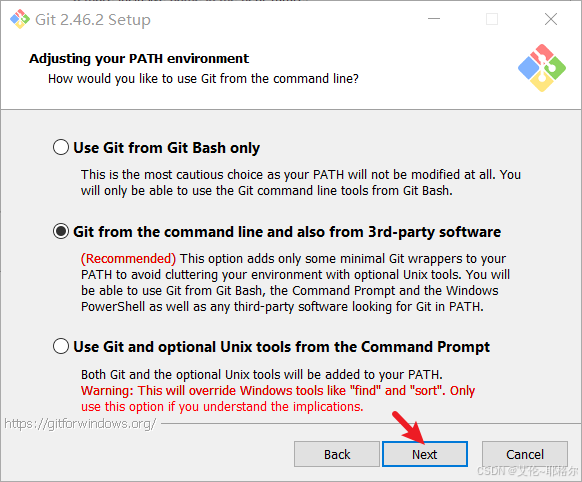
8.使用默认选择,继续Next
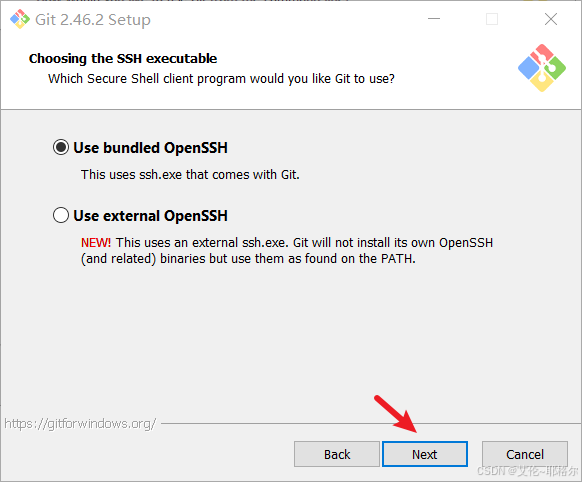
9.开启https连接确保传输安全,继续Next
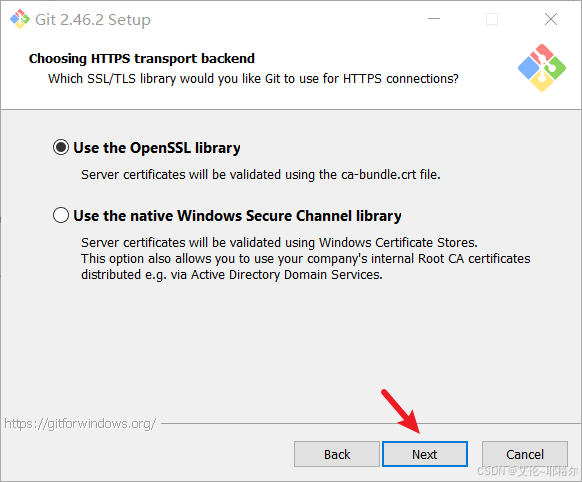
10.配置行末换行符,这里使用默认选择,继续Next
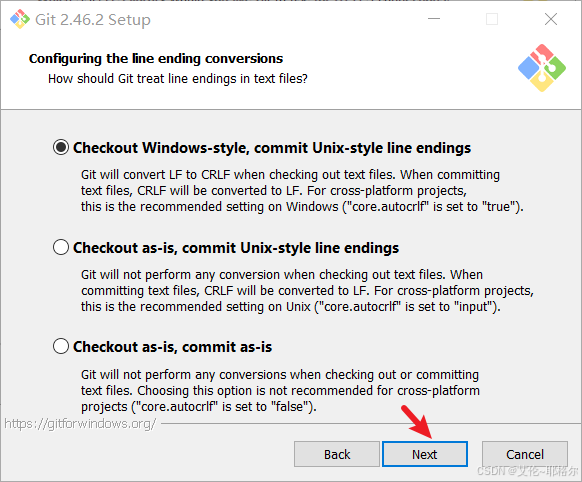
11.选择终端类型,使用默认选择,继续Next
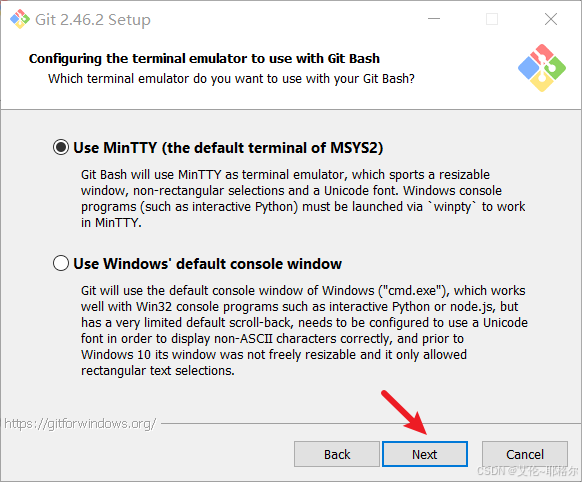
12.选择Git 合并模式,使用默认选择,继续Next
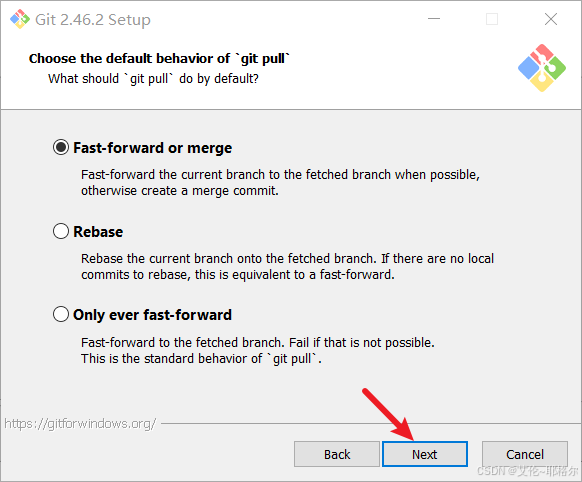
13.选择凭据管理器,使用默认选择,继续Next
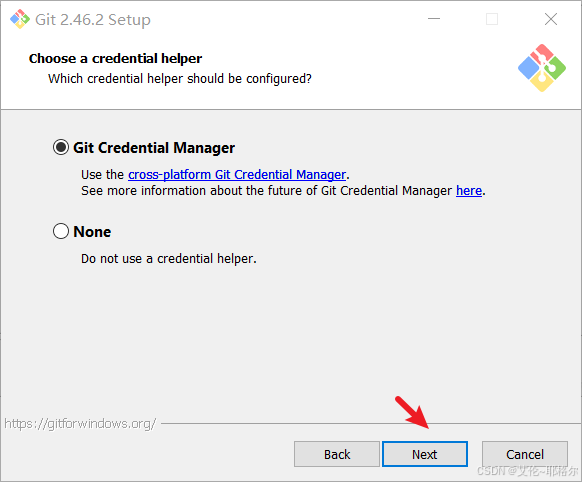
14.选择默认配置,继续Next
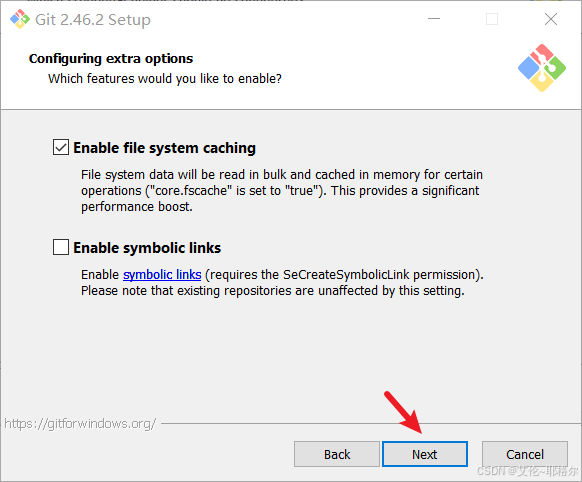
15.此处不勾选,直接Install
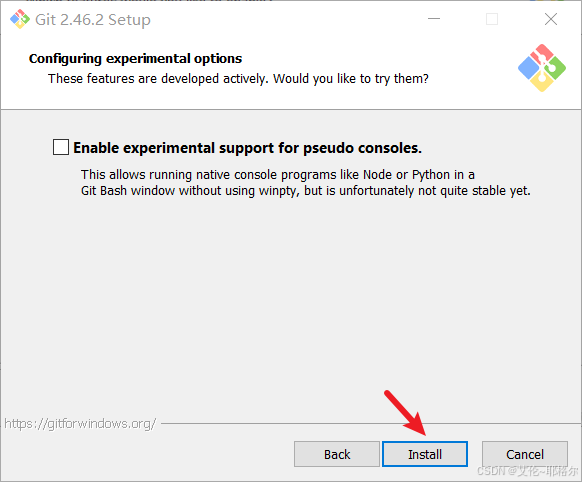
16.正在安装(很快)
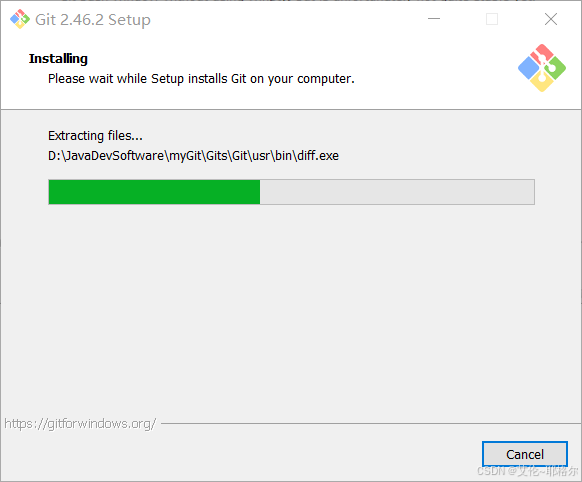
17.安装完成,点击Finish(这两个都可以不勾选)
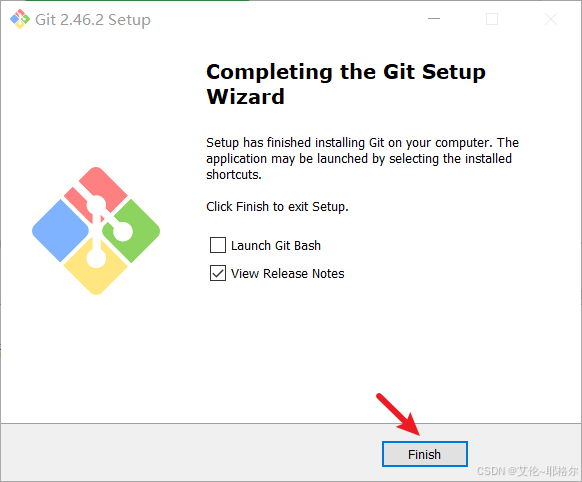
4.2 检查
win + R ,输入cmd进入命令行窗口,输入 git --version
//查看版本
git --version
看到版本信息说明git安装成功
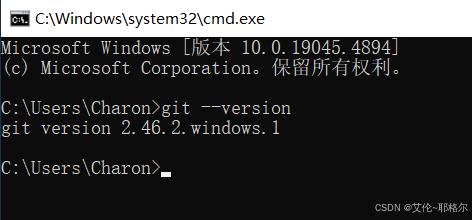
4.3 配置
1.配置本地信息,即配置Gitee或者GitHub的用户名或者邮箱到git,这里演示的是配置Gitee(国内码云),打开 Git Bash
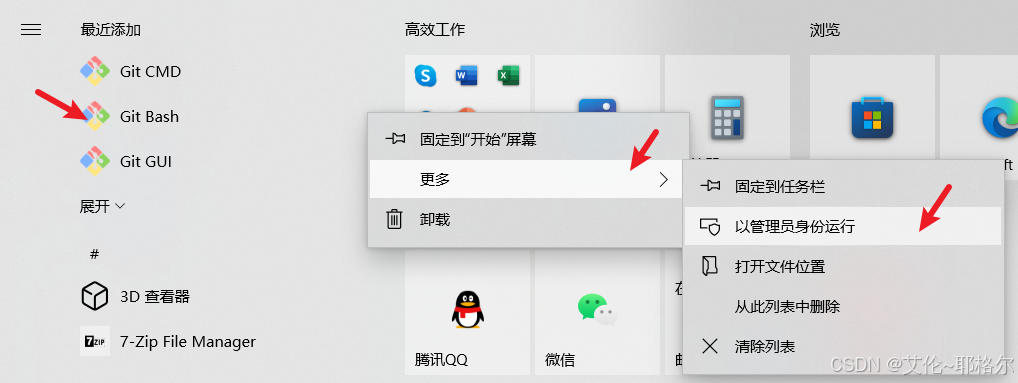
2.进入窗口,配置用户名和密码
这里配置的就是:第三步、安装前的准备里面的在Gitee里面创建的自己的仓库的用户名和邮箱
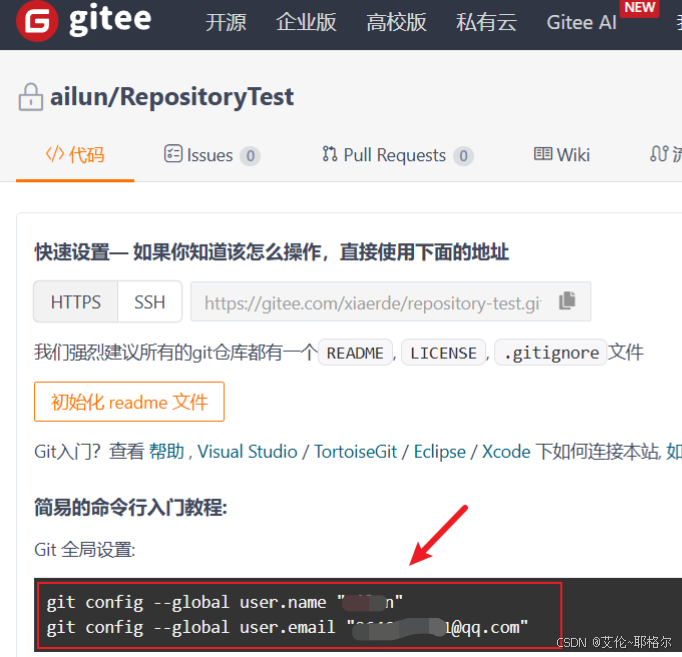
将这里双引号里面的内容替换为自己的用户名和邮箱
git config --global user.name "your name"
git config --global user.email "your emil"
打开Git Bash窗口,一行一行输(不要输入双引号),先用户名,再邮箱,每输入完一行就回车,注意别输错
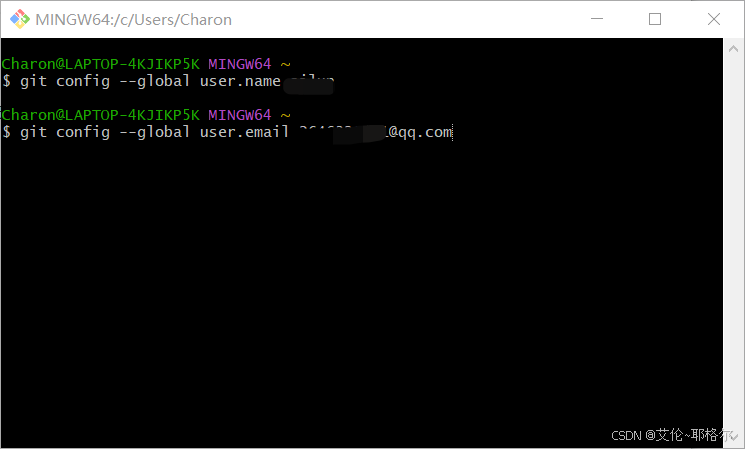
3.查看配置,若显示配置时的用户名和邮箱,则配置成功
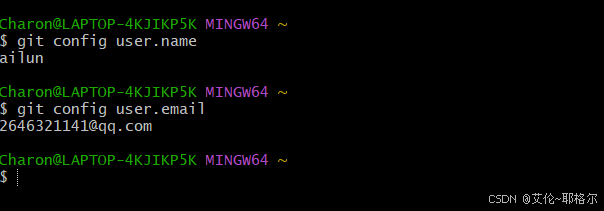
至此,Git安装配置完成,感谢各位看官的观看,下期见,谢谢~
版权归原作者 艾伦~耶格尔 所有, 如有侵权,请联系我们删除。